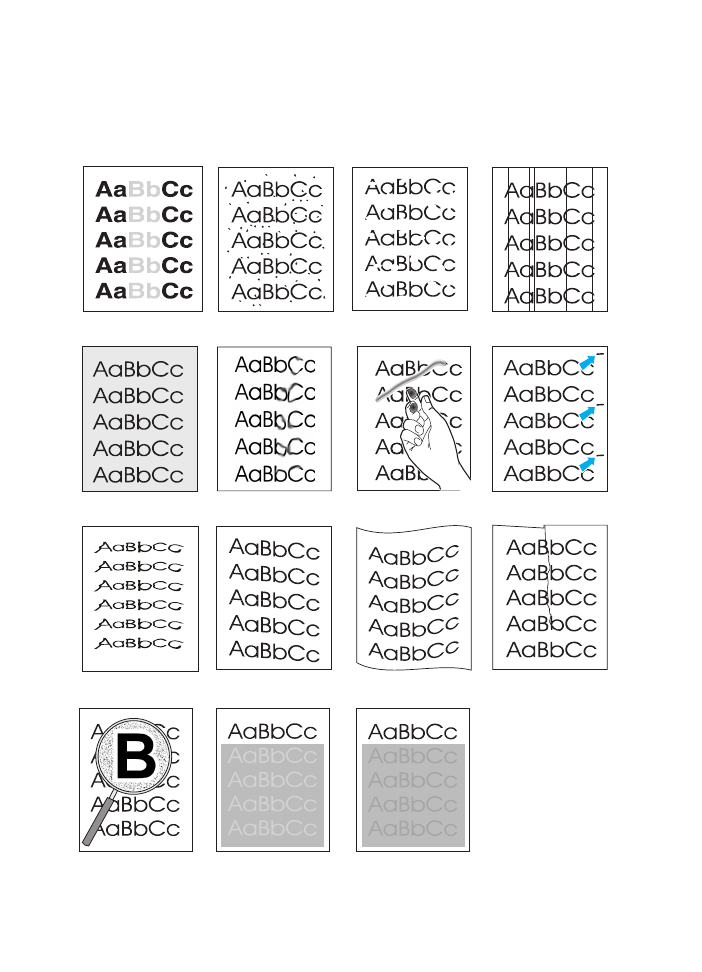
Eksempler på bildedefekter
Eksemplene nedenfor viser Letter-papir som er skrevet ut med
kortsiden først. På følgende sider finner du vanlige årsaker og
løsninger for hvert eksempel.
Lys eller blass
Loddrette gjentatte merker
Deformerte tegn
Loddrette streker
Tonersøl
Grå bakgrunn
Bitutfall
Sideskjevhet
Tonerflekker
Krøll eller bølge
Skrukker eller
bretter
Løs toner
Kontur av
tonerspredning
Tilfeldig
bildegjentagelse (lys)
Tilfeldig
bildegjentagelse (mørk)
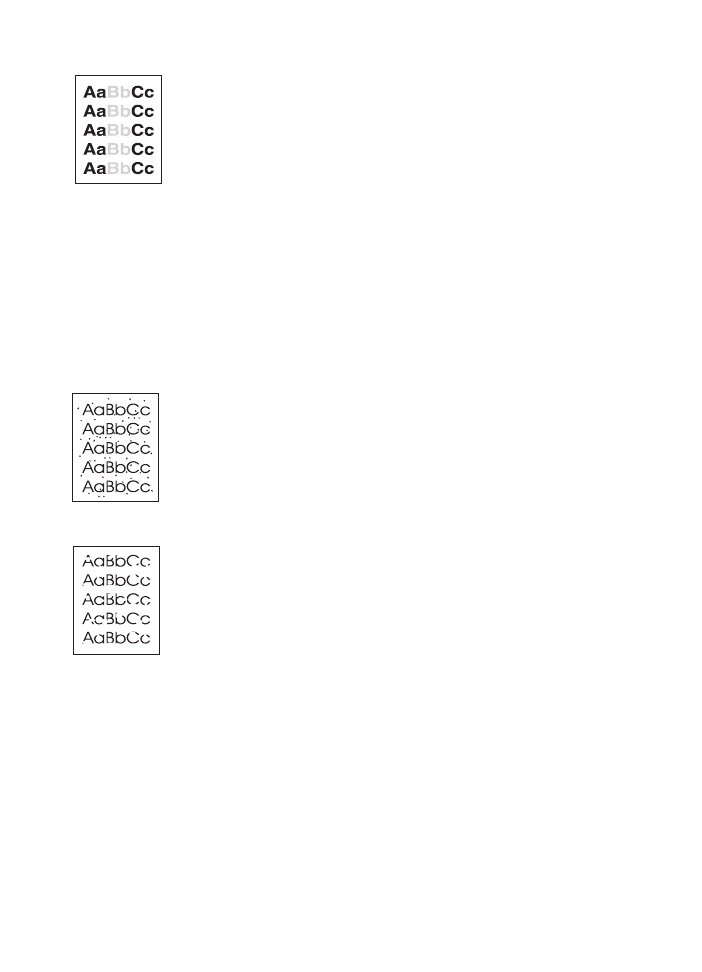
88 Kapittel 4 Problemløsing
NO
Lys eller blass utskrift
Hvis siden har en loddrett hvis stripe eller et område med svakt trykk:
!
Tonernivået er lavt. I enkelte tilfeller kan du forlenge
tonerkassettens levetid, se Omfordele toner. Hvis
utskriftskvaliteten ikke blir bedre, må du installere en ny
HP-tonerkassett.
!
Papiret tilfredsstiller muligens ikke HPs papirspesifikasjoner
(papiret kan være for fuktig eller for grovt). Se Spesifikasjoner for
utskriftsmateriale.
!
Hvis hele siden er lys, er innstillingen for utskriftstetthet for lys
eller EconoMode er aktivert. Juster utskriftstetthet og EconoMode
i programvaredriveren. Se Bruke EconoMode eller kladd. Hvis du
har et annet operativsystem enn Windows, er denne funksjonen
også tilgjengelig i HP Web JetAdmin.
Tonerflekker
!
Papiret tilfredsstiller muligens ikke HPs papirspesifikasjoner
(papiret kan være for fuktig eller for grovt). Se Spesifikasjoner for
utskriftsmateriale.
!
Overføringsvalsen kan være skitten. Se Innvendig
rengjøringmetode.
!
Papirbanen kan trenge rengjøring. Se Rengjøring av maskinen.
Bitutfall
Hvis det forekommer tilfeldige blasse områder, som regel runde,
på siden:
!
Ett enkelt papirark kan være defekt. Prøv å skrive ut jobben
på nytt.
!
Fuktighetsinnholdet i papiret er ujevnt fordelt, eller papiret har
fuktige flekker på overflaten. Prøv papir fra en annen kilde.
Se Spesifikasjoner for utskriftsmateriale.
!
Papirpartiet er dårlig. Produksjonsprosessene kan føre til at
enkelte områder avviser toner. Forsøk en annen papirtype.
Se Spesifikasjoner for utskriftsmateriale.
!
Tonerkassetten kan være ødelagt. Se Loddrette gjentatte merker.
!
Hvis du ikke kan løse problemet ved å følge disse trinnene,
må du ta kontakt med en HP-autorisert forhandler eller
servicerepresentant. Se HPs kundestøtte (service og støtte)
eller Internasjonale salgs- og servicekontorer.
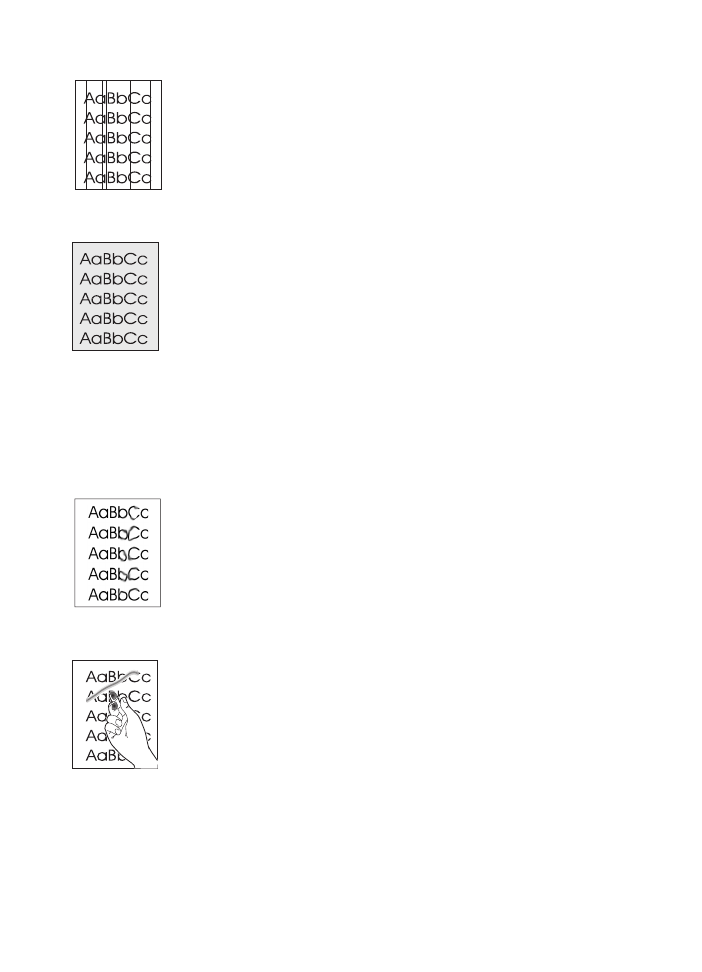
NO
Kapittel 4 Problemløsing 89
Loddrette streker
Hvis siden har svarte eller hvite loddrette streker:
!
Den fotofølsomme trommelen i tonerkassetten er enten utslitt
eller den har fått en ripe. Installer en ny HP-tonerkassett.
Grå bakgrunn
Hvis du synes tonerskyggen i bakgrunnen blir for mørk, kan følgende
trinn bidra til å rette problemet:
!
Reduser innstillingen for tetthet med HP LaserJet Device
Configuration (Windows) eller fra HP LaserJet Utility (Macintosh).
Dette minsker bakgrunnsskyggen.
!
Skift til en papirtype med lavere vekt. Se Spesifikasjoner for
utskriftsmateriale.
!
Undersøk forholdene rundt skriveren. Svært tørre forhold
(lav luftfuktighet) kan øke bakgrunnsskyggen.
!
Installer en ny HP-tonerkassett.
Tonersøl
!
Hvis det er tonerflekker i forkant av papiret, er papirskinnene
skitne. Se Innvendig rengjøringmetode.
!
Sjekk papirtype og papirkvalitet. Se Spesifikasjoner for
utskriftsmateriale.
!
Forsøk å installere en ny HP-tonerkassett.
Løs toner
!
Rengjør skriveren innvendig. Se Innvendig rengjøringmetode.
!
Sjekk papirtype og papirkvalitet. Se Spesifikasjoner for
utskriftsmateriale.
!
Forsøk å installere en ny HP-tonerkassett.
!
I skriverdriveren velger du kategorien Papir og stiller inn Optimer
for: på papirtypen som du er i ferd med å skrive ut. Hvis du
bruker tykt papir kan utskriften ta lenger tid. Hvis du har et
annet operativsystem enn Windows, er denne funksjonen
også tilgjengelig i HP Web JetAdmin.
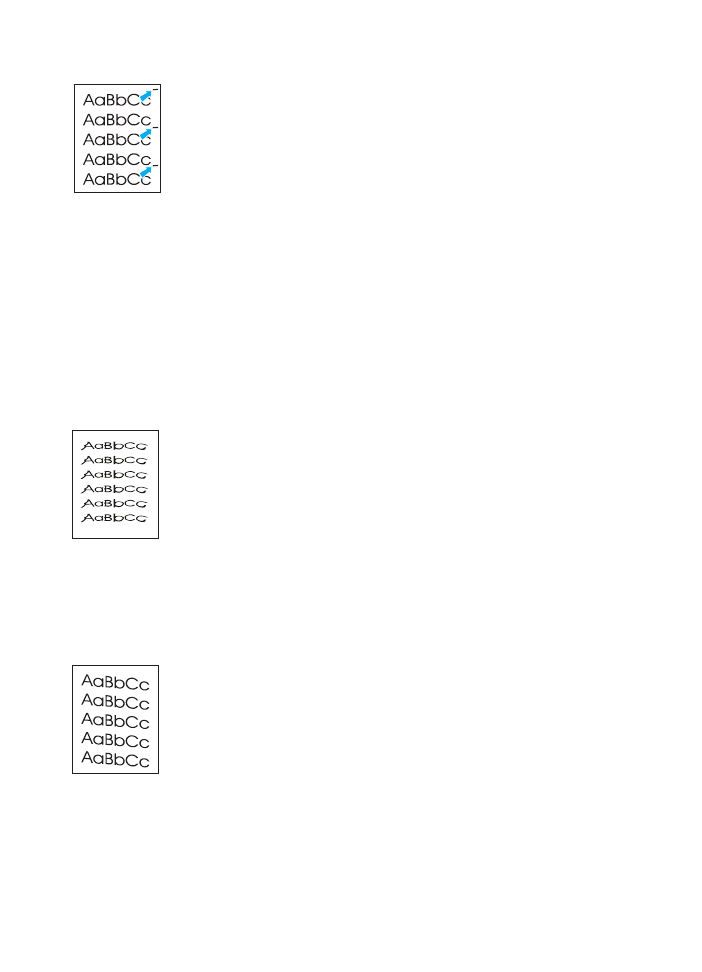
90 Kapittel 4 Problemløsing
NO
Loddrette gjentatte merker
Hvis merkene forekommer gjentatte ganger og med jevne mellomrom
på den trykte siden av papiret:
!
Tonerkassetten kan være ødelagt. Omkretsen på trommelen i
tonerkassetten er 94 mm. Hvis merkene gjentas med mellomrom
på 94 mm, må du installere en ny HP-tonerkassett.
!
Det kan være toner på innvendige deler. Hvis det er merker på
baksiden av arket, vil problemet sannsynligvis rette seg selv etter
noen få sider.
!
I skriverdriveren velger du kategorien Papir og stiller inn Optimer
for: på papirtypen som du er i ferd med å skrive ut. Hvis du har et
annet operativsystem enn Windows, er denne funksjonen også
tilgjengelig i HP Web JetAdmin.
!
Varmeelementet kan være ødelagt. Ta kontakt med en
HP-autorisert servicetekniker. Se HPs kundestøtte (service og
støtte) eller Internasjonale salgs- og servicekontorer.
Deformerte tegn
!
Hvis tegn er galt utformede og bildene virker hule, kan papiret
være for glatt. Prøv en annen papirtype. Se Spesifikasjoner for
utskriftsmateriale.
!
Hvis tegn er galt utformede og lager en bølgevirkning, kan
laserskanneren trenge service. Bekreft at problemet også
forekommer på demosiden ved å trykke på
S
TART
når skriveren
er klar. Hvis du trenger service, tar du kontakt med en
HP-autorisert forhandler eller servicerepresentant. Se Begrenset
garantierklæring fra Hewlett-Packard. Se HPs kundestøtte
(service og støtte) eller Internasjonale salgs- og servicekontorer.
Sideskjevhet
!
Sjekk papirtype og papirkvalitet. Se Spesifikasjoner for
utskriftsmateriale.
!
Forsikre deg om at papiret eller utskriftsmaterialet er lagt i på
riktig måte, og at papirskinnene ikke er for stramme eller for løse i
forhold til papirbunken. Se Legge utskriftsmateriale i skuff 1,
Legge utskriftsmateriale i skuff 2 eller skuff 3 for 250 ark
(ekstrautstyr) eller Legge utskriftsmateriale i skuff 3 for 500 ark
(ekstrautstyr).
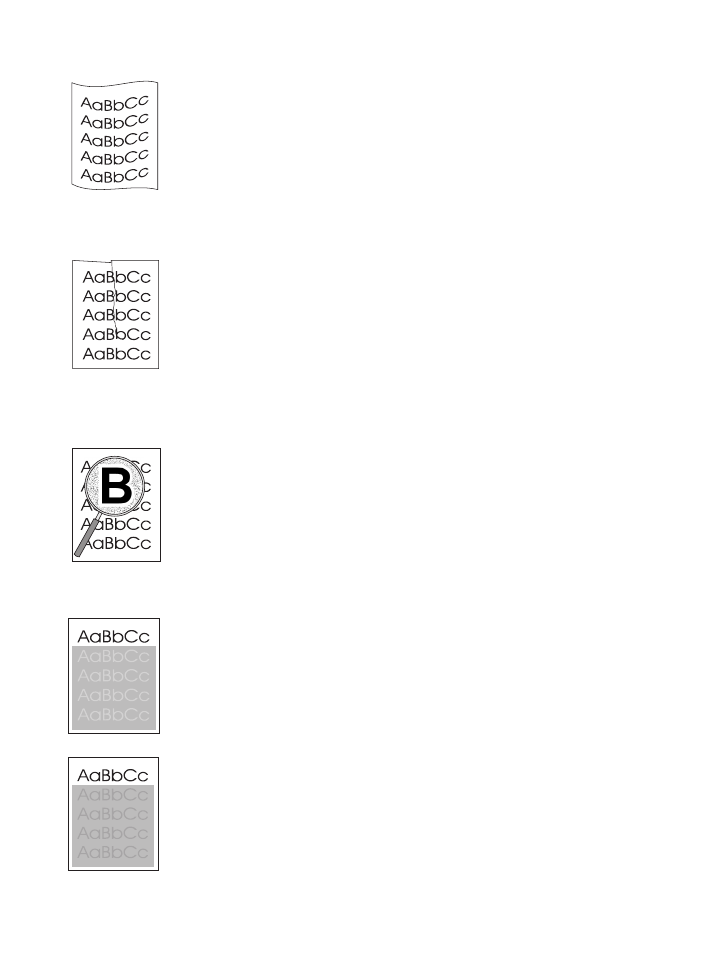
NO
Kapittel 4 Problemløsing 91
Krøll eller bølge
!
Sjekk papirtype og papirkvalitet. Både høy temperatur og
luftfuktighet gjør at papiret krøller seg. Se Spesifikasjoner for
utskriftsmateriale.
!
Snu papirbunken i skuffen. Prøv også å rotere papiret 180° i
innskuffen.
!
Åpne det bakre dekselet og prøv å skrive ut til den bakre
utskuffen.
Skrukker eller bretter
!
Sjekk at papiret er lagt i på riktig måte.
!
Sjekk papirtype og papirkvalitet. Se Spesifikasjoner for
utskriftsmateriale.
!
Åpne det bakre dekselet og prøv å skrive ut til den bakre
utskuffen.
!
Snu papirbunken i skuffen, eller forsøk å rotere papiret 180° i
innskuffen.
Kontur av tonerspredning
!
Hvis tegnene er omgitt av store mengder toner, kan papiret ha
høy resistivitet. (Små mengder med tonerspredning er vanlig ved
laserutskrift.) Prøv en annen papirtype. Se Spesifikasjoner for
utskriftsmateriale.
!
Snu papirbunken i skuffen.
!
Bruk papir som er utviklet for laserskrivere. Se Spesifikasjoner for
utskriftsmateriale.
Tilfeldig bildegjentagelse
Hvis et bilde øverst på siden (i svart) gjentas lenger ned på siden
(i det grå området), ble toneren fra forrige jobb sannsynligvis ikke
helt visket ut. (Bildet som gjentas kan være lysere eller mørkere
enn området det skrives ut i.)
!
Juster tonen (mørkleggingen) i området hvor det gjentatte bildet
forekommer.
!
Skriv ut bildene i en annen rekkefølge. Du kan for eksempel
skrive ut det lyse bildet øverst på siden, og det mørke bildet
lenger ned på siden.
!
Gå inn i programmet og roter hele siden 180° slik at det lyse
bildet skrives ut først.
!
Hvis det samme problemet oppstår senere i utskriftsjobben,
bør du slå av skriveren i ti minutter. Slå på skriveren når du
vil fortsette utskriften.
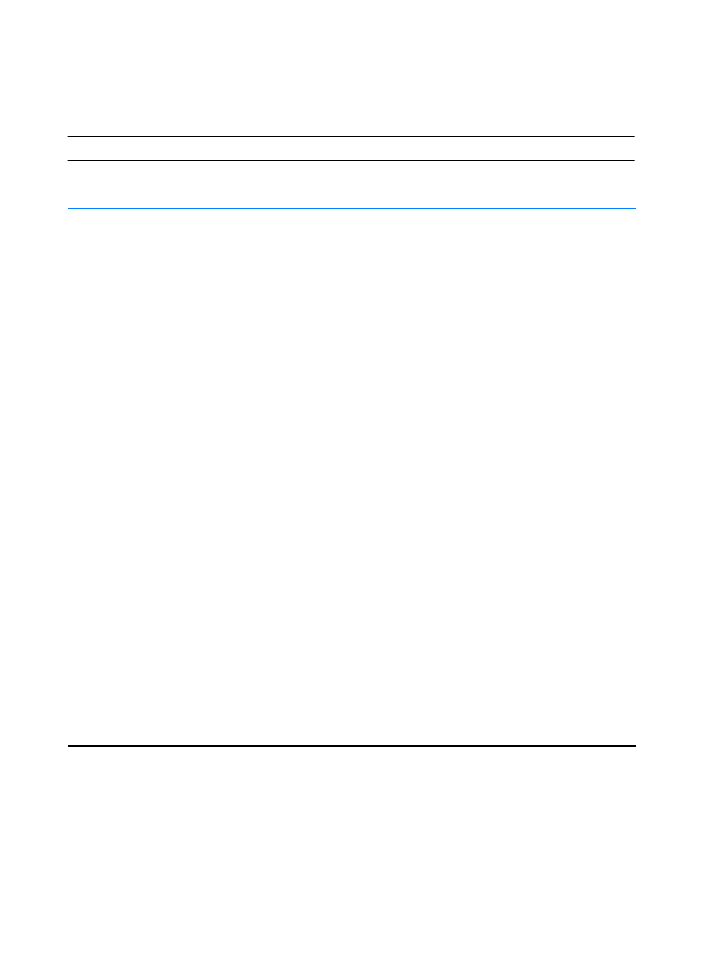
92 Kapittel 4 Problemløsing
NO